AirDrop은 오래 전에 iOS와 Mac에서 Apple에 의해 출시되었지만 iPhone 사용자들에게는 덜 알려져 있습니다. AirDrop은 다른 iOS 장비 또는 Mac과 컨텐츠를 즉시 공유 할 수있는 편리한 기능입니다. AirDrop을 사용하면 품질, 대용량 비디오 파일을 손상시키지 않고 고해상도 이미지를 전송하고 iOS 및 Mac 사용자와 WiFi 암호를 공유 할 수도 있습니다.
AirDrop 기능은 iPhone에서 사용하기 쉽고 추가 단계가 필요하지 않습니다. iPhone에서 AirDrop을 설정하고 사용하는 방법에 대해 자세히 살펴 보겠습니다.
AirDrop이란 무엇입니까?
AirDrop 은 사진, 비디오, 문서와 같은 모든 종류의 컨텐츠를 한 Apple 장비에서 다른 장비로 무선으로 전송할 수있는 멋진 기능입니다. AirDrop의 가장 좋은 점은 파일 크기에 제한이나 제한을 두지 않는다는 것입니다. 예를 들어, 몇 분 안에 2GB 폴더를 iPhone에서 MacBook Air로 보낼 수 있습니다. iPhone (iPhone 5 이상), iPad, iPod Touch 및 Mac (OS X Lion 이상)에서 사용할 수 있습니다.
AirDrop은 어떻게 작동합니까?
AirDrop은 Bluetooth 기술을 사용하여 Wi-Fi 및 Bluetooth 범위 내에있는 다른 Apple 장비를 감지하고 페어링합니다. 파일을 공유하려면 발신자와 수신자 모두 장치에서 Bluetooth 및 Wi-Fi 를 활성화해야 합니다. 그러나 장치가 동일한 Wi-Fi 네트워크에있을 필요는 없습니다. 또한 장치에서 개인용 핫스팟을 꺼야합니다.
AirDrop은 파일을 안전하게 전송합니까?
그렇습니다. 연결을 설정하기 전에 각 장치 주위에 방화벽이 생성되고 파일은 암호화 한 후에 만 전송됩니다. 따라서 AirDrop을 사용하여 공유되는 파일의 보안에 대해 걱정할 필요가 없습니다. Bluetooth 및 Wi-Fi를 사용하여 연결을 설정하면 파일 전송과 관련된 장치 선택을 완벽하게 제어 할 수 있습니다. 또한 귀하의 동의없이 익명의 장치와 정보를주고받을 위험이 없습니다.
iPhone 용 AirDrop을 켜는 방법
AirDrop을 켜기 전에 장치를 연락처 또는 모든 사람에게만 표시해야하는지 결정해야합니다. '모두'로 설정하면 알 수없는 사람들로부터 스팸 또는 원치 않는 파일이 수신 될 수 있습니다. 연락처에 대해서만 AirDrop을 제한 할 것을 권장하는 경우에만 파일을 볼 수 있지만.
AirDrop을 사용하면 다음 설정에 따라 파일을 보내거나받을 수 있습니다.
– 받기 끄기 : AirDrop을 통해서만 파일을 보낼 수 있지만 아무 것도받을 수 없습니다.
– 연락처 만 : 다른 장치가 연락처로 추가 된 경우에만 보내기 / 받기가 허용됩니다. 두 기기 모두 유효한 iCloud 계정이 있어야합니다.
– Everyone : 모든 호환 가능한 iOS 기기와 파일을주고받을 수 있습니다

iPhone 용 AirDrop을 켜려면 다음 두 가지 방법 중 하나를 사용하십시오.
AirDrop을 사용하여 파일을 보내는 방법?
휴가 용 사진 및 비디오를 iPhone에서 배우자 또는 다른 Apple 장비로 보내려고한다고 가정 해 봅시다. 전송을 시작하기 전에 장치가 근처에 있고 두 장치의 AirDrop, Bluetooth 및 Wi-Fi가 켜져 있는지 확인하십시오.

- 먼저 iPhone에서 사진 을 누릅니다 .
- 그런 다음 오른쪽 상단에서 선택 을 누르고 공유하려는 모든 사진 또는 비디오를 선택하십시오.
- 그런 다음 화면 왼쪽 하단에서 공유 아이콘을 누릅니다 .
- 여기에 근처의 모든 Apple 장치 목록이 표시됩니다. 계속해서 사진을 보내려는 장치를 누릅니다.
- 다음으로 거부 및 수락 두 가지 옵션이있는 알림 이 수신 장치에 표시됩니다. 수신자가 수락 버튼을 누르면 파일이 즉시 전송 되고 장치 이름 아래에 보낸 문자가 표시 됩니다. 수신자가 거부 버튼을 누르면 거부 된 텍스트 가 표시됩니다.
위의 단계를 수행하면 두 Apple 장비간에 모든 컨텐츠를 즉시 전송할 수 있습니다. 수신 된 파일을 별도의 폴더에서 사용할 수 있습니까? 아니요. 수신 한 데이터의 위치는 콘텐츠 유형에 따라 다릅니다. 예를 들어 AirDrop을 통해받은 모든 이미지 나 비디오는 iPhone의 사진 폴더에 저장됩니다.
AirDrop을 사용하여 파일을받는 방법?
이제 배우자의 iPhone으로부터 누군가의 연락을 받고 싶다고 가정 해 봅시다. 물론 배우자에게 iMessage, WhatsApp, Email 등을 통해 연락처를 공유하도록 지시 할 수 있습니다. 그러나 위의 옵션을 사용하려면 인터넷 연결 또는 이동 통신사 요금제가 필요합니다. 권리? 최근에 기기를 구입했을 때 아직 iPhone에 SIM을 넣지 않았다고 가정 해 봅시다. 당신은 무엇을 할 것인가?
다행히 AirDrop을 사용하면 모바일 또는 광대역 네트워크 없이도 연락처 또는 기타 컨텐츠를 공유 할 수 있습니다. 이 멋진 기능을 사용하여 iPhone에서 연락처를받는 방법을 살펴 보겠습니다.
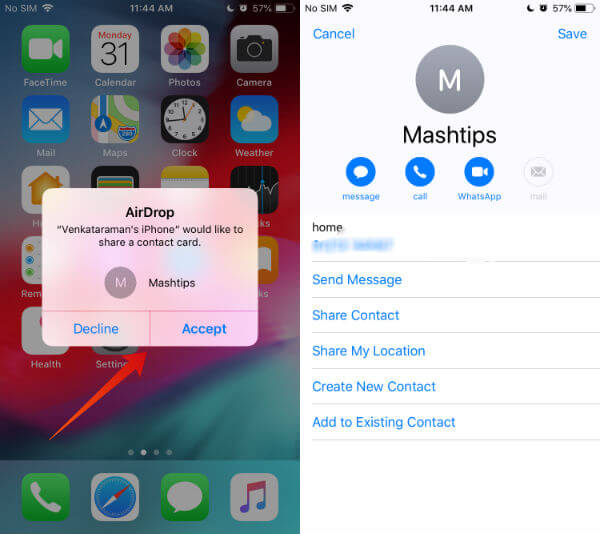
- iPhone에서 AirDrop 을 켜십시오 . (수신자가 연락처 목록에 있으면 AirDrop을 연락처로만 설정할 수 있습니다. 그렇지 않으면 모두 옵션을 선택하십시오)
- 발신자가 전송을 시작하면 수락 및 거절 두 가지 옵션이있는 iPhone에 알림이 표시 됩니다. "수락"버튼을 누릅니다.
이제 장치에 연락처가 표시되고 기존 연락처에 추가하거나 새 연락처를 만들 수 있습니다. 마찬가지로 근처의 다른 Apple 장치에서 모든 콘텐츠를받을 수 있습니다.
자녀의 기기에서 AirDrop을 차단하는 방법은 무엇입니까?
아이들과 기기를 공유하고 있습니까? 아니면 그들 만의 iPhone이나 iPad가 있습니까? 그것이 무엇이든, 실수로 개인 사진이나 민감한 정보를 공유하지 않도록 자녀의 기기에서 AirDrop을 차단하거나 비활성화하는 것을 잊지 마십시오. iOS 12 덕분에 아이 기기의 ScreenTime 설정에서 기능을 비활성화하여 쉽게 할 수 있습니다.
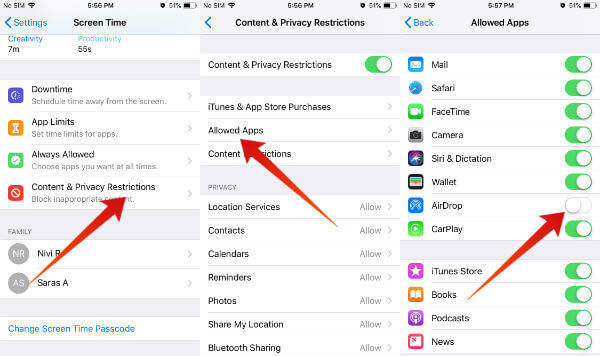
- 먼저 설정-> 화면 시간을 누릅니다.
- 그런 다음 컨텐츠 및 개인 정보 제한을 누릅니다.
- 그런 다음 ScreenTime 암호를 입력하십시오
- 그런 다음 허용 된 앱을 탭 하고 AirDrop 의 위치를 왼쪽으로 전환하십시오 .
이제 AirDrop은 자녀의 iPhone에서 비활성화되며 더 이상 제어 센터에서 액세스 할 수 없습니다. 또한 AirDrop 메뉴는 설정-> 일반 에서도 볼 수 없습니다 .
AirDrop을 사용하여 비밀번호 공유
당신은 알고 있습니까? 문서, 이미지 및 비디오 외에도 AirDrop을 사용하여 암호를 공유 할 수 있습니다. 예를 들어, Amazon 또는 Netflix 자격 증명을 집에있는 사람과 공유하려면 AirDrop을 사용하여 쉽게 할 수 있습니다. 그러나 100 % 안전하더라도 AirDrop을 통해 은행 계좌 또는 신용 카드 정보를 공유하지 않는 것이 좋습니다.
AirDrop을 사용하여 대용량 파일 공유
크기가 1GB 이상인 큰 파일 / 폴더를 보내야합니까? 아니면 iPhone에서 MacBook으로 많은 비디오를 전송 하시겠습니까? 그런 다음 Google 드라이브 또는 파일 전송을위한 다른 저장 옵션에 의존 할 필요가 없으므로 AirDrop이 가장 좋습니다. 몇 분 안에 장치를 가까이두고 파일을 보내면됩니다.
AirDrop을 끄는 방법?
다른 사람에게 파일을 보내지 않으면 제어 센터 또는 설정 메뉴 에서 AirDrop을 끌 수 있습니다 .
AirDrop 문제 해결
AirDrop을 사용하여 iPhone을 다른 장비와 연결할 수 없습니까? 그런 다음 확인해야 할 사항이 있습니다.
AirDrop이 연결되지 않습니다
iPhone 또는 Mac Bluetooth가 켜져 있는지 확인하고 확인하십시오. AirDrop을 통해 작업을 시작하고 파일을 보내거나 받으려면 Bluetooth 와 Wi-Fi 가 모두 켜져 있는지 확인해야합니다 . AirDrop으로 작업하려면 iPhone 설정으로 이동하고 WiFi 및 Bluetooth를 켜십시오.
iPhone 사용자가 사용 가능한 AirDrop 목록에 없습니다
특정 전화로 Airdrop을 시도하면 사용 가능한 Airdrop 장치 목록에 전화가 나타납니다. 때로는 파일을 전송하는 iPhone 또는 Mac이 보이지 않을 수 있습니다. 이 경우 수신자 전화 번호가 연락처 목록에 추가되어 있는지 확인하십시오. 또한 연락처 전용 으로 설정된 경우 연락처에서만 파일을 수신 할 수 있습니다. 때때로 Airdrop 설정이 수신 끄기 모드 일 수 있습니다 . AirDrop 설정이 수신 해제 로 설정된 경우 파일을 수신 할 수 없습니다. 따라서 가장 좋은 방법은 설정을 AirDrop으로 Everyone 으로 변경하는 것 입니다. 이동 아이폰 설정> 일반> 공중 투하> 모두 .
AirDrop 파일 전송이 완료되면 AirDrop 및 Bluetooth를 반드시 끄십시오.
AirDrop은 Apple 장치에서 파일을 공유하는 멋진 기능이지만 파일 전송 중에 만 AirDrop을 켜는 것이 좋습니다. 그것은 낯선 사람으로부터 파일을받지 못하게 할뿐만 아니라 iPhone 배터리 수명을 향상시키는 데 도움이됩니다.
댓글